
OpenFOAMv10インストール
DEMとの連成解析を行うため、OpenFOAMv10をインストールしました。バージョン選定は単にDEMソフトの開発元が推奨しているものを使いました。
今回の環境は以下の通り
Ubuntu22.04 (Virtual Box使用)
OpenFOAM v10
ダウンロードファイルを入手
OpenFOAM.orgのページでソースファイルを取ってきます。このときの最新verである11はすぐに見つかるのですが、v10を掘り出してくる必要があります。これがちょっとわかりにくいのです。。。
①Download > Compiling Sources
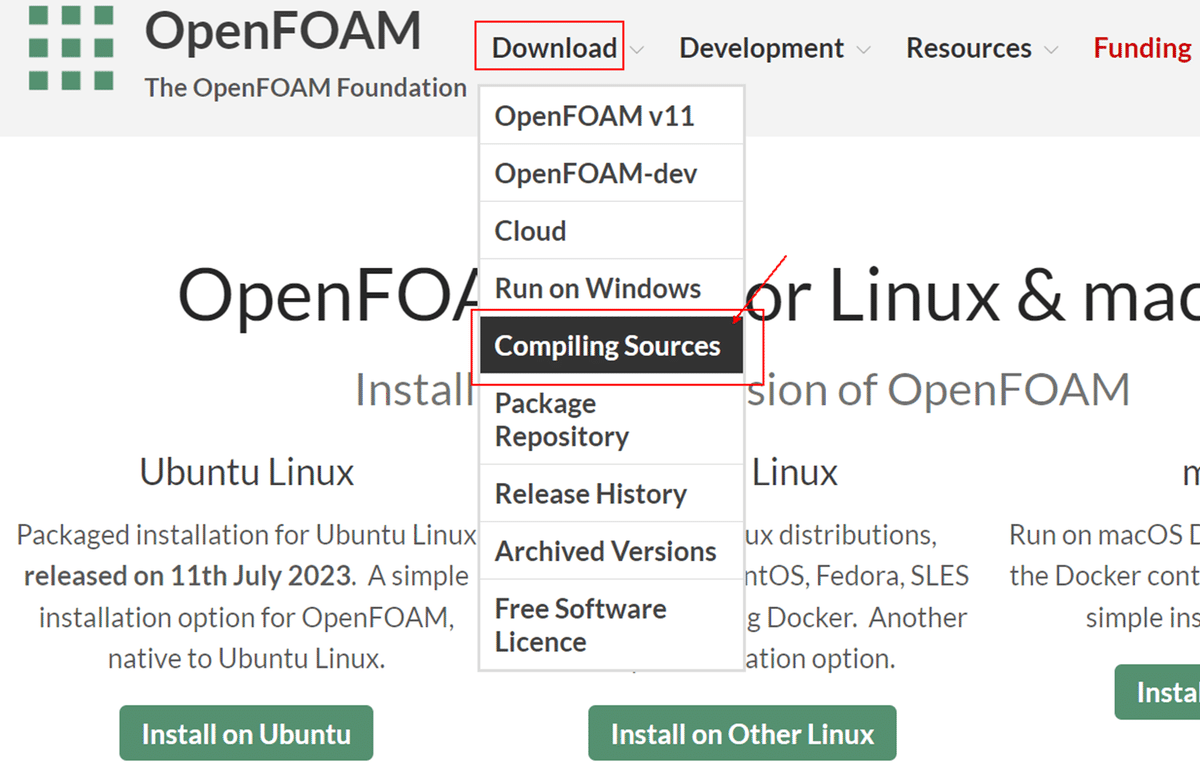
②緑の文字OpenFOAM source code repositories at GitHubをクリック

③青い文字のOpenFOAM-11とThirdParty-11 (ParaViewとか)から取ってきます。まずOpenFOAM-11をクリックします。
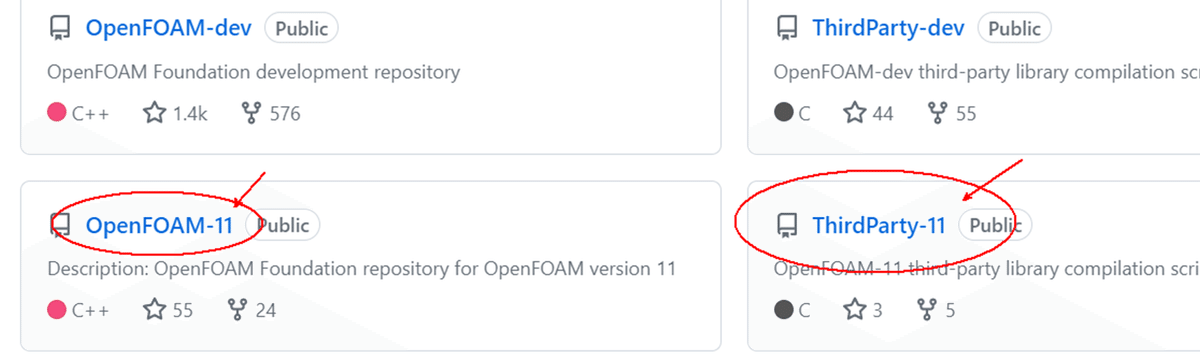
④左のmasterの中の、Tagsでバージョンを選べます。version-10を選択します。

⑤右にCodeというボタンがあるので、これをクリックし、Download ZIPからダウンロードできます。

※ダウンロードしたファイル名がOpenFOAM-11-version-10ってなってて11か10かどっちや!てなるんですが大丈夫です。10です。
⑥同様にThirdParty-11からもソースをダウンロードします。
インストール、ビルド
とってきたソースを展開してAllwmakeファイルを実行すればインストールとビルドができます。
①HOMEにOpenFOAMという名前のディレクトリを作っておきます
②ダウンロードしたファイルをここで展開します。
③OpenFOAMディレクトリ内で端末を開き、
etc > bashrc を開いて中をチェックします。
export WM_PROJECT_VERSION=dev
になっていたので10に変更します。

④bashrcを実行します。実行コマンドは、
source ./bashrcまたは
. ./bashrcこれでこの端末ではOpenFOAM語が使えるようになりました。
⑤ThirdPartyの方のAllwmakeを実行します。
このファイルはThirdPartyのディレクトリ直下にあるので、
移動して実行します。
注意点としてはあとのOpenFOAMのAllwmakeにも言えることですが、慣れないうちは並列で処理しないほうがいいです。
エラーが出てきたときに並列した数だけ同じエラーが出てすごく見にくいのでいやんなっちゃいます。
cd ~/username/OpenFOAM/ThirdParty-11-version-10
./Allwmake⑥問題なければ、OpenFOAMの方のwmakeもやっちゃいます。
../OpenFOAM-11-version-10/Allwmake今回は依存関係等のエラーは出ませんでしたが(つまらん)、fft関連のパッケージが足りないとか言われるかもしれません。
こっちのwmakeは半日くらいはかかるので気長に待ちましょう。
